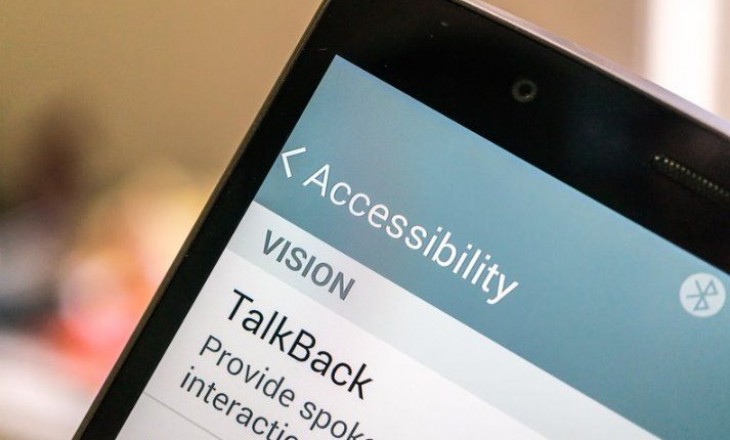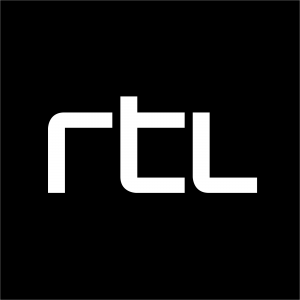TalkBack – программа чтения с экрана, которая озвучивает все действия с устройством, а также сообщает об уведомлениях и других событиях.
Содержание
Вариант 1. Использовать кнопки регулировки громкости
Вариант 2. Использовать функцию «Google Ассистент»
Вариант 3. Использовать настройки устройства
Как обратиться в службу поддержки
Вариант 1. Использовать кнопки регулировки громкости
Вы можете включить или отключить TalkBack с помощью кнопок регулировки громкости.
- Они находятся на боковой стороне устройства.
- Нажмите и удерживайте обе кнопки в течение трех секунд.
- Для подтверждения действия снова нажмите и удерживайте обе кнопки громкости в течение трех секунд.
- Если при настройке устройства вы включили функцию TalkBack, ее также можно будет вызвать с помощью кнопок громкости. Узнайте, как активировать быстрое включение специальных возможностей после настройки устройства.
Совет. Если вы хотите запретить включение и отключение функции с помощью кнопок громкости, выберите Настройки Спец. возможности
TalkBack. Затем деактивируйте быстрое включение TalkBack. Узнайте, как изменить способ быстрого включения TalkBack.
Вариант 2. Использовать функцию «Google Ассистент»
- Откройте мастер настройки или приложение «Настройки», включите Google Ассистента и скажите “Окей, Google”.
- Произнесите команду «Отключи TalkBack» или «Включи TalkBack».
Вариант 3. Использовать настройки устройства
- Откройте приложение «Настройки»
.
- Выберите Спец. возможности
TalkBack.
- Включите или отключите функцию TalkBack.
- Нажмите ОК.
Что следует учитывать при включении функции TalkBack
- Чтобы выделить элемент, нажмите на него. Чтобы затем активировать его, нажмите на него дважды.
- Чтобы прокрутить экран, проведите по нему двумя пальцами.
- Если для параметра «Навигация в системе» установлено значение «Навигация жестами», для таких жестов, как переход на главный экран, назад или к недавним приложениям, используйте два пальца, а не один.
- TalkBack озвучивает пароли по умолчанию. Можно изменить настройки, чтобы символы в секретных полях не произносились. Подробнее об озвучивании паролей…
Дополнительная информация
За более подробной информацией о работе с TalkBack обратитесь в службу поддержки по вопросам о специальных возможностях.
Содержание
Смартфон озвучивает действия пользователя, когда включен режим работы TalkBack. По-другому эта функция называется Voice Assistant (название зависит от версии Андроид). Данный режим предназначен для людей с нарушениями зрения. Отключить TalkBack (Voice Assistant) можно в настройках телефона.
Управление смартфоном меняется в режиме TalkBack. Ниже рассказываем, как управлять устройством в режиме TalkBack (Voice Assistant), и даем подробные инструкции по выключению функции для разных версий Андроид.
Как управлять смартфоном с включенным TalkBack
Чтобы выбрать пункт меню: сначала нажмите на пункт один раз, а когда он выделится рамкой, коснитесь экрана два раза подряд.
Чтобы прокрутить экран (меню, ползунки): проведите по экрану двумя пальцами.
Чтобы открыть панель уведомлений («шторку»): проведите двумя пальцами сверху экрана вниз.
Чтобы перейти от одного пункта меню к другому (выделить другой пункт): можно либо нажать на нужный пункт, либо проводить по экрану вправо или влево.
Как отключить функцию TalkBack на Андроид 11, 12
- Откройте Настройки.
Если для этого нужно открыть меню с приложениями, проведите снизу экрана вверх двумя пальцами.
Нажмите на иконку Настройки – вокруг нее появится рамка. После этого нажмите дважды по экрану.
- Прокрутите экран немного вниз двумя пальцами и выберите Специальные возможности. Сначала нажмите на Специальные возможности один раз, чтобы появилась рамка. Затем коснитесь экрана дважды.
- Нажмите TalkBack, затем дважды коснитесь экрана.
- Нажмите на переключатель TalkBack и далее снова дважды коснитесь экрана.
- В новом окне выберите Выключить и дважды коснитесь экрана.
Как отключить функцию TalkBack на Андроид 10, 9
- Откройте Настройки.
Если для этого нужно открыть меню с приложениями, проведите снизу экрана вверх двумя пальцами.
Нажмите на иконку Настройки – вокруг нее появится рамка. После этого нажмите дважды по экрану.
- Нажмите на Специальные возможности один раз. Когда появится рамка, коснитесь экрана дважды.
- Коснитесь пункта Чтение с экрана, затем дважды коснитесь экрана.
- Нажмите переключатель напротив Voice Assistant. Когда появится рамка, дважды коснитесь экрана.
- В новом окне выберите Ок и снова дважды коснитесь экрана.
- Откройте Настройки.
Если для этого нужно открыть меню с приложениями, проведите снизу экрана вверх двумя пальцами.
Нажмите на иконку Настройки – вокруг нее появится рамка. После этого нажмите дважды по экрану.
- Нажмите на Специальные возможности один раз. Когда появится рамка, коснитесь экрана дважды.
- Коснитесь пункта Зрение, затем дважды коснитесь экрана.
- Таким же образом перейдите в Voice Assistant.
- Нажмите переключатель напротив Включено. Когда появится рамка, дважды коснитесь экрана.
- В новом окне выберите Ок и снова дважды коснитесь экрана.
Как отключить функцию TalkBack на Андроид 8, 7
Всем привет! Любопытство и жажда исследований всегда притягивала людей. То же самое происходит и в изучении своего смартфона, когда есть желание узнать все функции данного девайса. Активировав опцию talkback, привычный интерфейс преображается и многие ищут как отключить функцию.
Содержание
- Описание
- Отключение
- Быстрая деактивация
- Деактивация через настройки
- Деактивация службы
- Полное удаление
- Задать вопрос автору статьи
Описание
Google Talkback – это опциональное дополнение в смартфоне для людей с нарушением зрения. По умолчанию оно установлено в практически всех смартфонах на Андроид. Преимущество режима Talkback перед аналогичными – взаимодействие со всеми функциями оболочки гаджета.
Отключение
После активации, отключить Толкбэк не так просто из-за измененного интерфейса и структуры взаимодействия с ним. Если опцию для слабовидящих вы включили случайно, есть несколько вариантов ее деактивации.
Перемещаться внутри системы с активированным голосовым ассистентом нужно с помощью двойного клика на задействованную кнопку. Действия могут разниться в зависимости от модели устройства и установленной на ней версии, и надстройки операционной системы Андроид. Но логика отключения Talkback одинакова для каждого работающего устройства с голосовым сопровождением.
Быстрая деактивация
После того, как функция активировалась, ее можно с легкостью отключить или снова подключить с помощью физических кнопок. Это реализовано, чтобы можно было быстро переключаться между режимом для слепых и стандартным. Данная опция одинаково работает для всех моделей смартфонов:
- Разблокируйте устройство и одновременно нажмите, и удерживайте обе качельки громкости на протяжении 5 секунд.
- О выполнении операции засвидетельствует незначительная вибрация.
- Голосовой ассистент скажет, что функция отключена. Также об этом засвидетельствует надпись на главном экране устройства.
Отключить Talkback на Huawei, Xiaomi, Samsung и прочей модели можно так в том случае, если ранее на физические кнопки был разрешен такой доступ. Настроить его можно в главных настройках устройства:
- Запустите «Настройки» и кликните пункт «Спец. возможности».
- Кликайте по опции «Кнопки регулировки громкости».
- Тумблер поставьте в положение «Включено».
- Если активировать функцию «Разрешить на экране блокировки», то переключаться можно между режимами даже без ввода ключа безопасности для разблокировки дисплея.
- Далее жмите на «Быстрое включение сервиса».
- Подтяните под него
- При появлении описания данного режима попросту ознакомьтесь с возможностями и жмите «ОК».
- Выходите на главный экран устройства и проверяйте активацию и деактивацию – зажатыми качельками громкости.
Деактивация через настройки
Отключить TalkBack на Xiaomi можно через настройки:
- Через шторку уведомлений зайдите в настройки и выберите «Спец. возможности».
- Пролистайте весь список, пока не увидите искомый режим, жмите на него.
- Сверху появится значок тумблера в положении «ВКЛ». Переведите его в выключенное положение.
Деактивация службы
Как отключить TalkBack функцию, чтобы она перестала работать на телефоне? На не рутированном устройстве это реализуемо с помощью остановки и отключения приложения:
- Опустите шторку уведомлений вниз и зайдите в: «Настройки» – «Приложения». В девайсах от Honor с оболочкой EMUI, как и в Самсунгах, весь путь к программе может слегка разниться.
- Раскройте список программных утилит.
- Найдите в списке Толкбек и кликайте «Остановить», затем «Отключить».
- В новом окошке подтвердите свое действие.
- В следующем окне согласитесь с установкой исходной версии приложения.
- Перейдите в специальные возможности и пройдитесь по списку. Толкбэк отображаться не будет.
Полное удаление
Чтобы удалить Talkback полностью из телефона, сперва понадобится предоставить гаджету права суперпользователя (root). Делается это с помощью различных программ по предоставлению root-прав. После того как устройство получит «рут», интегрированные в оболочку телефона приложения тоже можно будет удалить.
Сегодня поговорим о том, как отключить «говорящий телефон» Андроид (функция TalkBack) на примере Хонор, Xiaomi и других моделей смартфонов. «Говорящий телефон» – это процесс когда телефон озвучивает каждый пункт меню при нажатии, а так же любые действия. Так же при активации данной функции приложения не открываются по клику. Для начала коротко расскажем, что вообще произошло со смартфоном. Как такая функция включилась сама и для чего она предназначена. А ниже дадим два способа как быстро отключить это приложение через настройки.
Говорящий телефон – это встроенное в смартфон приложение под названием TalkBack. Программа изначально разрабатывалась компанией Google, а позднее было встроено в модельный ряд Андроид телефонов последних лет выпуска. Говоря простым языком:
TalkBackэто – приложение разработанное компанией Google для людей с ограниченными возможностями, проблемами со зрением или слухом, а так же голосовой помощник, который помогает быстрее освоить использование смартфона в повседневных задачах.
Список основных функций запущенного приложения TalkBack:
- Голосовое сопровождение действий пользователя: открытие программ, набор текста, настройка телефона.
- Управление смартфоном с помощью жестами.
- Преобразование голосовых команд в текст. Таким образом можно «Записать» сообщение голосом, которое преобразуется в текст для отправки по СМС или в мессенджере.
- Управление громкостью устройства с помощью голоса.
- Увеличение размера шрифта и надписей на дисплее после встряхивания телефона и прочие.
Полное описание всех режимов работы и как использовать смартфон не глядя на экран есть в справке Google.
Как программа Talkback включилась сама?
Само по себе приложение запуститься конечно не могло, телефон начинает разговаривать только после включения приложения или нажатии комбинации клавиш:
- Если со смартфоном играли дети – Толкбек запустили случайным нажатием или через настройки.
- Вы не заблокировали устройство и положили в карман или сумку, после чего помощник активировался методом «случайного тыка».
Лайфхак. Открывать приложения можно
быстрым двойным нажатиемпальца по экрану. Если не получается зайти в настройки, пробуйте кликнуть два раза по иконке шестеренки. Так же советуем листать страницу настроек вверх-вниз двумя пальцами, если обычное пролистывание не срабатывает.
Перемещаемся по меню настроек двумя пальцами по пути к TalkBack
Talkback – как отключить говорящий телефон
Отключить TalkcBack можно стандартным способом через настройки смартфона. Помните что перемещаться нужно двумя пальцами, а открывать пункты меню двойным кликом. Для этого:
- Кликаем два раза на иконку шестеренок или тянем шторку телефона вниз и открываем «Настройки».
- Далее ищем пункт «Спец. Возможности» и переходим туда. Если такого пункта нет зайдите в «Расширенные настройки», он будет там.
Открываем Спец. Возможности смартфона
- Далее открываем пункт TalkBack.
Заходим в настройки TalkBack
- Тут видно описание программы. Для отключения переводим ползунок активности в выключенное положение.
Выключаем переключатель активности
Как видно на скриншоте выше есть подробная информация по отключению TalkBack: кликаем на переключатель до появления зеленой рамки. Далее ДВАЖДЫ переводим его в неактивное положение. Подтверждаем по кнопке «ОК» один раз. После появления зеленой рамки подтерждаем двойным нажатием.
Второй способ – быстрое отключение ассистента
Во многих Андроид смартфонах есть специальные комбинации клавиш для быстрого доступа к определенным функциям телефона. Тоже относится к программе TalkBack. Для быстрого включения откючения параметров используйте следующее:
- Зажмите одновременно клавиши «Громкость +» и «Громкость -«.
Зажимаем кнопки громкость + и —
- Появится меню. В зависимости от модели Андроид смартфона будут два варианта.
- В одном будет надпись «Приостановить работу TalkBack». Подтверждаем два раза щелкая по кнопке «Ок».
Нажимаем Приостановить TalkBack
- Во-втором случае появится надпись «Деактивировать быстрое включение».
Поскольку большинство пользователей редко пользуются голосовым помощником можно смело выбрать пункт Деактивировать быстрое включение». Так вы убережете себя от случайного включения ассистента или когда даете пользоваться телефоном детям.
Если вы только начинаете осваивать смартфоны почитайте другие полезные материалы:
- Статья по настройке: как на телефоне включить и настроить вторую линию.
- Статья о безопасности ваших данных: Authentify смс что это?.
- При ошибках клавиатуры смартфона: ошибка Gboard на смартфоне – лучшие решения.
Выводы
Как видим отключить «Говорящий телефон» или ассистента TalkBack на телефоне Андроид просто, когда знаешь где искать. Напишите в комментариях полезна ли оказалась статья. Ваши комментарии помогают нам находить актуальный материал по использованию и настройке телефонов и программ. Если использование или поиск функций вызывают затруднение напишите нам модель и фирму вашего смартфона, мы поможем найти вам информацию с видео.
Функция голосового управления весьма полезна для людей с нарушениями зрения, но для остальных – лишь затруднять процесс пользования. Поэтому пользователи смартфонов Redmi нередко интересуются, как выключить TalkBack. Ниже приведены пошаговые инструкции, как это сделать на андроиде.
В смартфонах под управлением ОС «Андроид» в настройках содержится опция TalkBack. Она установлена в гаджетах по умолчанию. Данное приложение отвечает за автоматическое озвучивание действий, которые происходят на экране. Это актуально для людей, имеющих проблемы со зрением.
Благодаря голосовому управлению им становится проще пользоваться мобильным устройством. TalkBack озвучивает сообщения, входящие звонки, имена контактов, статьи из интернета, наименования приложений и элементы на рабочем столе.
Также при написании СМС на Redmi речь переводится в текстовый формат, поддерживает захват видеозаписей с экранов. Активировать данную функцию довольно легко, зато отключить – не так просто. Так что здесь стоит пойти на хитрость, о чем и пойдет речь далее.
Многие пользователи заявляют, что служба «Говорящий телефон» для них бесполезна. Действительно, если у человека отсутствуют нарушения зрения, озвучивание действий с устройством не понадобится.
Сервис может пригодиться тем, кто часто находится за рулем. С ним будет проще делать звонки, запускать приложения и читать сообщения.
Для чего нужен TalkBack и как он работает
Рассматриваемая опция предусмотрена для слепых владельцев телефонов от производителя Xiaomi. Она позволяет озвучить все меню, которые выбирает пользователь, выделяя их зеленой рамочкой. А также приложение уведомляет юзера о происходящих событиях.
Для подтверждения определенного действия нужно использовать двойной тап. Перелистывание страниц и открывание файлов происходит при помощи двух пальцев. Если понадобилось включить TalkBack, следует проделать несколько шагов:
- Перейти в раздел «Настройки» и отыскать там «Расширенные настройки». На некоторых моделях данный раздел может называться «Дополнительно».
- Далее нужно раскрыть пункт «Спец. возможности».
- В блоке «Скачанные сервисы» выбрать «TalkBack».
- Нажать кнопку «Включить возможность» и ознакомиться с кратким обучением.
- После можно вернуться на главный экран и проверить работоспособность «TalkBack».
Как отключить TalkBack двумя способами на Xiaomi
Существует несколько путей отключения голосового управления на Редми. Первый способ заключается в задействовании клавиш регулировки громкости. Это можно проделать даже при заблокированном дисплее. Качелька громкости расположена на боковой грани девайса. Необходимо зажать и удерживать одновременно клавиши в течение 5 секунд.
Однако с первого раза может не получиться. Об успешном результате скажет небольшая вибрация. На экране должно высветиться меню с вопросом «Приостановить TalkBack?». Чтобы подтвердить действие, следует выделить кнопку «ОК» и нажать по ней еще раз.
Система сообщит о том, что работа программы временно приостановлена. Важно отметить, что приложение потом возобновит функционирование. Например, при повторном включении экрана или появления сообщения на шторке уведомления.
Чтобы отключить его полностью, следует перейти в системные параметры. Там найти пункт «Расширенные настройки», далее – «Специальные возможности». Для отключения службы остается ответить утвердительно на вопрос «Остановить TalkBack?» в появившемся окошке.
Кроме того, можно воспользоваться меню «Google Ассистент». При этом потребуется открыть мастер настройки, включить голосового помощника и произнести: «Окей, гугл!». Затем дать ему команду «Отключи TalkBack». В результате опциональное дополнение перестанет озвучивать текст.
Через раздел «Специальные возможности»
Деактивировать голосовое сопровождение таким способом можно, если на физические клавиши заранее был предоставлен доступ. Чтобы настроить эту опцию, стоит проделать несколько шагов:
- Запустить «Настройки» и прокрутить меню до конца.
- Найти среди прочих строчку «Спец. возможности».
- Щелкнуть по надписи «Кнопки регулировки громкости».
- Поставить тумблер во включенное положение.
- Подключить опцию «Разрешить на экране блокировки». Это позволит переключаться между режимами, не вводя ключ безопасности.
- Затем нажать на «Быстрое включение сервиса».
Через раздел «Менеджера приложений»
Еще один способ, позволяющий деактивировать «Тэлкбэк», состоит в переходе в менеджер приложений. Для этого следует придерживаться такого плана действий:
- Раскрыть меню на своем смартфоне и зайти в «Настройки».
- Отыскать там строку «Менеджер приложений».
- Затем выбрать из предложенного перечня «TalkBack».
- В появившемся окошке нажать по кнопке «Отключить».
- Подтвердить свое намерение щелчком на «ОК».
Чтобы удалить TalkBack насовсем, потребуется получить права суперпользователя. В этом помогут специализированные сторонние утилиты. Получив root-права, можно избавиться от ненужных предустановленных приложений.
Как снова включить эту функцию
Для обычных пользователей режим озвучивания оказывается ненужным. Поскольку списки передвигаются чересчур медленно, а на пункты меню приходится нажимать по несколько раз. Все же, может потребоваться повторно активировать голосовую озвучку.
Для повторного подключения сервиса стоит проделать несколько последовательных шагов:
- Проследовать в блок «Расширенные настройки».
- Раскрыть подраздел «Спец. возможности», затем – пункт «TalkBack».
- Перевести вправо ползунок «Включить возможность».
- Нажатием на кнопку «Разрешить» подтвердить свое действие. В этом окне будет приведена информация о работе сервиса.
Таким образом, голосовое управление на Redmi помогает упростить взаимодействие слабовидящих людей с телефоном. Для отключения службы «Тэлкбэк» достаточно найти соответствующий пункт в штатных настройках.
Содержание
- Что такое Talkback и для чего нужно?
- Как отключить функцию Talkback на Huawei и Honor
- Быстрое выключение
- Убираем через настройки
- Полное удаление (root)
- Как обратно включить Talkback
- Отключаем TalkBack на Андроид
- Способ 1: Быстрое отключение
- Способ 3: Полное удаление (root)
- Как отключить Talkback через настройки
- Особенности для Сони
- Отключение Talkback : 2 комментария
Как отключить Talkback на Huawei и Honor – вопрос, интересующий многих пользователей. Но что собой представляет эта программа и зачем она нужна? В статье мы подробно изучим, что такое TalkBack и как его отключить.
Что такое Talkback и для чего нужно?
Представленная программа является стандартной службой Google в операционной системе Android . Ее работа заключается в озвучивании действий пользователя. Она обновляется в автоматическом режиме и обладает множеством функций. Talkback относится к специальным возможностям и необходима для пользователей, у которых имеются серьезные проблемы со зрением. Утилита призвана для облегчения пользования смартфоном, посредством озвучки некоторых действий.
По сути, Talkback – это голосовой помощник. Программа озвучивает нажатие кнопок или текст, оповещает о поступающих вызовах, а также может прочитать всю информацию с дисплея (нужно встряхнуть смартфон). Если пользователь задержит палец на определенной букве, то голосовой помощник озвучит ее, а затем и само слово. Таким образом приложение позволяет слабовидящим пользоваться всеми функциями смартфона.
Дополнительно можно настроить жесты, команды и голосовое управление, что значительно упростит пользование представленной функцией. Несмотря на полезность Talkback, ее использование требуется далеко не всем владельцам смартфонов. Порой пользователь могут случайно активировать ее, из-за чего возникает вопрос, связанный с отключением программы.
Как отключить функцию Talkback на Huawei и Honor
Случайно запустили функцию голосового сопровождения или пропала надобность в использовании? Рассмотрим, как отключить Talkback на Андроид Honor и Huawei. Изначально вы должны учесть, что инструкция по деактивации сервиса может различаться в зависимости от модели телефона. Порядок действий один и тот же, единственное отличие состоит в названиях пунктах меню. Ниже мы подробно изучим существующие способы отключения.
Быстрое выключение
Чтобы выйти из режима, достаточно зажать две клавиши регулировки громкости. Держите их до тех пор, пока смартфон не завибрирует. Если используете телефон с операционкой Android 4, то потребуется зажать кнопку питания. Когда почувствуете вибрацию, которая послужит оповещением отключаемого устройства, тапните по экрану двумя пальцами. Держите их до того момента, пока на дисплее не появится уведомление от голосового помощника.
Описанная инструкция подойдет, если в настройках сервиса не настроены горячие клавиши. Проверить и изменить этот пункт можно в параметрах во вкладке «Специальные возможности». В будущем планируете пользоваться голосовой функцией? Настройте горячие клавиши:
- Перейдите в нужный раздел настроек.
- Зайдите в «Кнопки регулировки звука».
- Перетяните ползунок на позицию «Вкл.».
- Дополнительно можно активировать и следующий пункт, как указано на скриншоте. Это позволит выключать или, наоборот, активировать функцию даже на заблокированном дисплее.
- Далее зайдите в раздел быстрой активации.
- Поставьте галочку напротив TalkBack.
- В конце нажмите «Ок».
Убираем через настройки
Отключить опцию через параметры можно следующим образом:
Также можно убрать опцию можно другим способом (посредством диспетчера):
Когда вы отключите службу, она пропадет из вкладки специальных возможностей. В дальнейшем, если потребуется голосовой помощник, придется снова заходить в диспетчер приложений, активировать функцию и производить настройку программы.
Полное удаление (root)
Удаление системных функций невозможно без ROOT -прав. Учтите – при недостаточном опыте не рекомендуется рутировать телефон. Права суперпользователя предоставят полный доступ ко всей системе Android и позволят удалить любые системные приложения, но получение этих возможностей требует проведения сложной процедуры. Если ранее вы не прошивали смартфон Honor и не интересовались представленной операцией, то лучше обратиться в сервисный центр.
Как обратно включить Talkback
Вновь активировать голосовой помощник можно двумя вариантами. Первый подразумевает зажатие регулировки звука и удерживание в течение нескольких секунд. Этот способ позволит быстро активировать опцию.
Если у Вас остались вопросы или есть жалобы — сообщите нам
Google TalkBack – это вспомогательное приложение для людей с нарушением зрения. Оно по умолчанию предустановлено в любых смартфонах под управлением операционной системы Andro >
Отключаем TalkBack на Андроид
Если вы случайно активировали приложение при помощи функциональных кнопок или в меню специальных возможностей гаджета, то его достаточно легко отключить. Ну а те, кто вовсе не собираются пользоваться программой, могут ее полностью деактивировать.
Обратите внимание! Перемещение внутри системы с включенным голосовым ассистентом требует двойного нажатия на выбранную кнопку. Прокрутка меню происходит при помощи сразу двух пальцев.
Кроме того, в зависимости от модели устройства и версии Android действия могут немного отличаться от рассмотренных в статье. Однако в целом принцип поиска, настройки и того, как отключить голосовое сопровождение на Андроиде, всегда должен быть одинаковым.
Способ 1: Быстрое отключение
После активации функции TalkBack ее можно быстро включать и отключать при помощи физических кнопок. Такой вариант удобен для мгновенного переключения между режимами работы смартфона. Независимо от модели вашего устройства это происходит следующим образом:
-
Разблокируйте девайс и одновременно зажмите обе кнопки громкости примерно на 5 секунд, пока не ощутите легкую вибрацию.
В старых устройствах (Android 4) здесь и далее их может заменять кнопка питания, поэтому если первый вариант не сработал, попробуйте зажать кнопку «Вкл/Выкл» на корпусе. После вибрации и до появления окна с завершением работы приложите два пальца к экрану и ожидайте повторной вибрации.
Голосовой помощник сообщит вам о том, что функция была отключена. Соответствующая надпись появится и внизу экрана.

Такой вариант сработает только при условии, если ранее на кнопки было назначена активация TalkBack в качестве быстрого включения сервиса. Проверить и настроить это при условии, что вы планируете время от времени пользоваться службой повторно, можно следующим образом:
-
Перейдите в «Настройки» >«Спец. возможности».
Если регулятор стоит на «Выключено», активируйте его.
Вы также можете задействовать пункт «Разрешить на заблокированном экране», чтоб для включения/отключения помощника не требовалось разблокировать экран.
Перейдите в пункт «Быстрое включение сервиса».
Появится список всех задач, за которые будет отвечать эта служба. Нажмите на «ОК», выйдите из настроек и можете проверить, работает ли установленный параметр активации.
В разделе «Программы чтения с экрана» (его может и не быть или он называется по-другому) нажмите на «TalkBack».
Нажмите на кнопку в виде переключателя, чтобы сменить статус с «Включено» на «Отключено».

Отключение службы TalkBack
Вы также можете остановить приложение как службу, в этом случае оно хоть и останется на устройстве, но не будет запускаться и потеряет часть настроек, назначенных пользователем.
-
Откройте «Настройки», затем «Приложения и уведомления» (или просто «Приложения»).
В Android 7 и выше разверните список кнопкой «Показать все приложения». На предыдущих версиях этой ОС переключитесь на вкладку «Все».
Найдите «TalkBack» и нажмите кнопку «Отключить».
Появится предупреждение, с которым нужно согласиться, нажав на «Отключить приложение».
Откроется еще одно окно, где вы увидите сообщение о восстановлении версии до исходной. Имеющиеся обновления поверх того, что было установлено при выпуске смартфона, будут удалены. Тапните на «ОК».

Теперь, если вы перейдете в «Спец. возможности», то не увидите там приложения как подключенной службы. Она пропадет и из настроек «Кнопок регулировки громкости», если они были назначены на TalkBack (подробнее об этом написано в Способе 1).
Для включения проделайте шаги 1-2 из инструкции выше и нажмите на кнопку «Включить». Чтобы вернуть приложению дополнительные функции, достаточно посетить Google Play Маркет и установить последние обновления TalkBack.
Способ 3: Полное удаление (root)
Этот вариант подойдет только для юзеров, у которых есть рут-права на смартфоне. По умолчанию TalkBack можно лишь отключить, но права суперпользователя снимают это ограничение. Если вам чем-то сильно не угодило это приложение и вы хотите избавиться от него полностью, используйте софт для удаления системных программ на Android.
Несмотря на огромную пользу для людей с проблемами зрения, случайное включение TalkBack способно доставить значительный дискомфорт. Как видите, его очень просто отключить быстрым методом или через настройки.
Отблагодарите автора, поделитесь статьей в социальных сетях.
Пользователи смартфонов и планшетов часто задают вопрос, как отключить Talkback на Андроид. Приложение создано для людей с плохим зрением. С его помощью можно управлять жестами и слышать все происходящее на экране. Если в функции нет необходимости, ее можно выключить с помощью кнопок громкости, через настройки или путем удаления. Ниже рассмотрим последние два варианта.
Как отключить Talkback через настройки
Чтобы отключить функцию Talkback на телефоне можно воспользоваться универсальным методом, который подходит для многих аппаратов с операционной системой Андроид. Такой способ актуален, если не удается деактивировать функцию с помощью кнопок громкости. В зависимости от модели принцип может отличаться, но общий подход идентичен.
Чтобы отключить Talkback, сделайте следующее:
- Перейдите в раздел настроек телефона.
- Кликните на секцию «Специальные возможности» .
- Войдите в раздел «Программа чтения с экрана» , «Зрение» и т. д. Название может различаться в зависимости от версии Андроид и мобильного устройства.
- Найдите название программы. Если необходимо отключить Talkback на Самсунг, название софта может отличаться (Voice Assistant).
- Переместите ползунок в позицию «Отключено».
При желании можно избавиться от приложения, остановив его на уровне службы. В этом случае софт остается на устройстве с Андроид, но не будет запускаться. Также удалятся некоторые пользовательские настройки. Чтобы деактивировать службу, сделайте такие шаги:
- войдите в настройки, а далее в раздел приложений;
- в Андроид 7.0 и выше дайте команду на отображение всех приложений или переключитесь на секцию «Все»;
- отыщите Talkback и остановите службу;
- согласитесь с условиями предупреждения.
Далее появится сообщение, что версия будет восстановлена для первоначальной. Одобрите действие и убедитесь, что служба остановлена. Она пропадет из списка подключенных приложений, а также уйдет из установок кнопки регулирования громкости.
Особенности для Сони
Рассмотрим еще один вопрос, который касается деактивации Talkback — как отключить на Sony. Алгоритм действий зависит от операционной системы.
Для Андроид 5.0 и выше:
- переведите строку состояния сверху-вниз двумя пальцами;
- жмите на шестеренку настроек;
- прокрутите меню и найдите раздел специальных возможностей;
- жмите на название приложения;
- прикоснитесь к выключателю, чтобы деактивировать функцию;
- жмите ОК для подтверждения.
Если на устройстве установлена версия Андроид 4.4, чтобы отключить Talkback, сделайте следующее:
- сместите строку состояния вниз с помощью двух пальцев;
- прикоснитесь к быстрым настройкам, а после дважды сработайте функцию;
- перейдите в настройки и дважды их коснитесь;
- пройдите вниз по меню и найдите раздел специальных возможностей;
- кликните по названию ПО и коснитесь тумблера, чтобы выключить функцию;
- подтвердите действие путем нажатия на ОК.
Для Сони с Андроид от 4.1 до 4.3 сделайте такие шаги:
- переведите строку состояния вниз;
- прикоснитесь к настройкам;
- найдите раздел специальных возможностей;
- прикоснитесь к названию Talkback;
- переведите переключатель в раздел отключения;
- подтвердите действие путем прикосновения к ОК.
Иногда возникают вопросы по Talkback — как отключить на Айфоне. Отметим, что это приложение предусмотрено только для Андроид. На Iphone имеется другое ПО — VoiceOver. Оно включается при тройном нажатии кнопки «Домой». Для отключения опции перейдите в раздел «Основные», а далее — в «Настройки». Найдите пункт «Универсальный доступ» и выключите функцию. Внизу необходимо отключить срабатывание при тройном нажатии кнопки.
Если отключить функцию рассмотренными методами не удалось, или пользователь желает полностью избавиться от приложения, его можно удалить. Опция доступна только при наличии root-доступа телефону или планшету с Андроид. Для получения таких прав может потребоваться перепрошивка или специальное приложение (к примеру, GingerBreak). После получения необходимого уровня переходите в папку с сервисами и удалите файл ПО с расширением apk. При желании можно избавиться и от других ненужных программ.
Отключение Talkback : 2 комментария
Здравствуйте!
А как быть, если толкбэк я отключила, он продолжает работать?((((((
Здравствуйте, Юлия!
Попробуйте отключить его через настройки приложения
«>
TalkBack — это служба специальных возможностей, которая помогает слепым и слабовидящим пользователям взаимодействовать со своими устройствами.
TalkBack добавляет на ваше устройство речевую, звуковую и вибрационную обратную связь.
TalkBack предустановлен на большинстве устройств Android.
Некоторые приложения невозможно удалить или отключить (например, приложение «Настройки»). Некоторые приложения, такие как TalkBack на следующем снимке экрана, можно отключить, но есть также возможность Удалить обновления, которые вернут приложение к заводскому состоянию, что сделает его немного более легким.
Для чего используется приложение TalkBack?
TalkBack — это служба специальных возможностей, которая помогает пользователям с ослабленным зрением взаимодействовать со своими устройствами и получать от них удовольствие. Он использует голосовое слово, вибрацию и другую звуковую обратную связь, чтобы вы знали, что у вас на экране, к чему вы прикасаетесь и что вы можете с этим делать.
Как использовать TalkBack на моем Samsung?
Как включить и отключить голосовой помощник (TalkBack) на моем смартфоне Samsung Galaxy?
- 1 На главном экране коснитесь Приложения.
- 2 Коснитесь Настройки.
- 3 Коснитесь Доступность (возможно, потребуется немного прокрутить вниз)
- 4 Коснитесь Vision.
- 5 Коснитесь «Голосовой помощник» или «TalkBack».
- 6 Коснитесь ползунка, чтобы включить голосовой помощник (TalkBack).
Как разблокировать телефон в режиме TalkBack?
просто дважды коснитесь экрана, затем проведите двумя пальцами, чтобы разблокировать. Затем, чтобы отключить TalkBack на телефоне, выполните следующие действия.
Как остановить TalkBack?
Чтобы отключить TalkBack
- Перетащите строку состояния двумя пальцами вниз.
- Нажмите «Настройки», затем дважды нажмите «Настройки».
- Прокрутите меню двумя пальцами, найдите и коснитесь «Специальные возможности», затем дважды коснитесь «Специальные возможности».
- Коснитесь TalkBack, затем дважды коснитесь TalkBack.
- Коснитесь переключателя рядом с TalkBack один раз, затем дважды коснитесь переключателя.
Как мне избавиться от TalkBack?
Вариант 2. Отключите TalkBack в настройках устройства.
- Откройте приложение «Настройки» на вашем устройстве.
- Откройте Специальные возможности, затем TalkBack.
- Отключите TalkBack.
Мне нужно приложение TalkBack?
Google TalkBack. TalkBack — это служба специальных возможностей, которая помогает слепым и слабовидящим пользователям взаимодействовать со своими устройствами. TalkBack добавляет на ваше устройство речевую, звуковую и вибрационную обратную связь. TalkBack предустановлен на большинстве устройств Android.
Как мне избавиться от приложения TalkBack?
Чтобы отключить TalkBack
- Перетащите строку состояния двумя пальцами вниз.
- Коснитесь значка шестеренки, а затем дважды коснитесь его.
- Прокрутите меню двумя пальцами, найдите и коснитесь «Специальные возможности», затем дважды коснитесь «Специальные возможности».
- Коснитесь TalkBack, затем дважды коснитесь TalkBack.
Как использовать TalkBack?
Вариант 2. Включите TalkBack в настройках устройства.
- Откройте приложение «Настройки» на вашем устройстве.
- Откройте Специальные возможности, затем TalkBack.
- Включите TalkBack. Если вы используете Android 4.0 или более раннюю версию, следуйте инструкциям для более ранних версий Android ниже.
- В диалоговом окне подтверждения коснитесь ОК.
Как отключить TalkBack на Samsung?
- Чтобы отключить TalkBack, проведите двумя пальцами вниз по строке состояния.
- Дважды нажмите TalkBack включен.
- Двумя пальцами прокрутите и дважды коснитесь TalkBack.
- Дважды нажмите переключатель, чтобы выключить эту функцию.
- Дважды нажмите ОК.
- TalkBack отключен.
- Чтобы включить TalkBack, проведите вниз по строке состояния.
- Коснитесь значка настроек.
Как вы печатаете в TalkBack?
Чтобы ввести буквы, просто переместитесь к букве и поднимите палец. Это единственный режим набора текста в Android. Чтобы ввести заглавные буквы, сначала нажмите клавишу Shift, расположенную в нижнем левом углу экрана рядом с буквами Z и A. TalkBack сообщает: «Shift включен».
Как вы скользите в режиме TalkBack?
Дважды коснитесь ползунка включения / выключения, чтобы выключить его. Сенсорный выбор: необходимо дважды коснуться экрана, чтобы активировать или выбрать значки и параметры экрана. Прокрутка: вы должны прикоснуться к экрану двумя пальцами и провести пальцем вверх или вниз, чтобы перемещаться по списку.
Как отключить TalkBack на заблокированном телефоне?
В любом месте экрана проведите пальцем вниз, а затем вправо одним движением, как если бы вы рисовали букву «L». Примечание. Это должно работать независимо от того, находится ли телефон на заблокированном экране или разблокирован. Затем вы увидите 2 варианта в верхних углах экрана, выберите «Приостановить отзыв». Когда появится сообщение «Приостановить обратную связь», дважды нажмите «ОК».
Как мне отменить приостановку TalkBack?
Настройка
- Запустите TalkBack, выбрав «Настройки» -> «Специальные возможности», затем включите или выключите.
- Чтобы временно приостановить TalkBack. при включенном TalkBack проведите пальцем вниз и вправо, чтобы открыть контекстное меню, коснитесь параметра «Приостановить TalkBack» в верхнем левом углу экрана.
- Чтобы возобновить TalkBack. нажмите кнопку ПИТАНИЕ на вашем устройстве Android.
Как включить TalkBack на заблокированном экране?
Когда TalkBack включен, используйте жест смахивания двумя пальцами для навигации / прокрутки, нажмите один раз, чтобы выделить, а затем дважды нажмите, чтобы выбрать. Если Google Voice ™ включен, вы можете попросить Google Assistant отключить TalkBack. Чтобы получить доступ к экрану блокировки с включенным TalkBack, коснитесь экрана блокировки, затем коснитесь, чтобы ввести код блокировки.
Как приостановить TalkBack на Android?
Когда появится сообщение «Приостановить обратную связь», дважды нажмите «ОК». Теперь вы можете перейти в «Настройки»> «Специальные возможности» и отключить двустороннюю связь.
Чтобы включить или выключить TalkBack:
- Коснитесь Приложения.
- Коснитесь Настройки.
- Коснитесь Доступность.
- Коснитесь TalkBack.
- Установите переключатель TalkBack в положение «Вкл.» Или «Выкл.».
- Коснитесь ОК.
Как выключить режим TalkBack?
Чтобы отключить TalkBack, выполните следующие действия.
- Находясь на главном экране, дважды коснитесь клавиши меню телефона, затем дважды коснитесь «Настройки».
- В меню «Настройки» дважды коснитесь вкладки «Мое устройство».
- Специальные возможности находятся на вкладке «Мое устройство»; однако вам все равно нужно провести жест двумя пальцами, чтобы увидеть его.
Как избавиться от значка специальных возможностей на Android?
Настройки специальных возможностей — Android ™
- На главном экране выберите: Значок приложений> Настройки> Специальные возможности. Если недоступно, проведите пальцем по экрану влево или вправо или коснитесь значка стрелки, чтобы отобразить все приложения.
- Нажмите «Выбрать, чтобы говорить».
- Нажмите «Выбрать для разговора», чтобы включить или выключить.
Как отключить Google Talk на Android?
Откройте приложение Google. В левом верхнем углу страницы коснитесь значка меню. Нажмите «Настройки»> «Голос»> «О’кей, Google». Отсюда вы можете выбрать, когда вы хотите, чтобы ваш телефон слушал, когда вы говорите «Окей, Google».
Как отключить TalkBack на телевизоре?
Как включить и отключить преобразование текста в речь на моем TCL Roku TV?
- Нажмите на пульте дистанционного управления, чтобы открыть главный экран.
- Прокрутите вверх или вниз и выберите Настройки.
- Нажмите кнопку со стрелкой вправо и выберите Доступность.
- Нажмите кнопку со стрелкой вправо и выберите Аудиогид.
- Нажмите кнопку со стрелкой вправо и выберите ВКЛ, чтобы включить или ВЫКЛ, чтобы отключить функцию преобразования текста в речь.
Как отключить голос на клавиатуре TouchPal?
Как отключить TalkBack на клавиатуре TouchPal?
Отключить TouchPal TalkBack:
- Коснитесь Домой или.
- Коснитесь Приложения.
- Коснитесь Настройки или.
- Коснитесь Язык и ввод.
- Коснитесь Текущая клавиатура.
- Сенсорная клавиатура Touchpal X.
- Коснитесь TouchPal X.
- Коснитесь Общие настройки.
Как провести пальцем по экрану, когда TalkBack включен?
Когда TalkBack и Изучение касанием включены, вы можете использовать простые жесты для навигации по Nexus 7:
- Проведите одним пальцем.
- Дважды коснитесь экрана в любом месте.
- Проведите двумя пальцами вверх или вниз.
- Проведите двумя пальцами влево или вправо.
- Проведите одним пальцем вправо (или вниз).
- Проведите одним пальцем влево (или вверх).
Что значит отвечать?
Лицо, занимающее авторитетное положение или предполагающее, что оно занимает авторитетное положение над другим, может возразить против любого рода аргументов, сказав: «Не отвечайте». Это означает, что другой человек должен прекратить спорить или не соглашаться. Это означает, что другой человек должен просто выполнять приказы и быть послушным.
Может ли Google Talk со мной, как с Siri?
Siri от Apple — не единственный мобильный виртуальный помощник в городе. Есть Google Now для устройств Android, Cortana для Windows Phone от Microsoft и множество сторонних приложений «искусственного интеллекта», которые пытаются сделать ваш мобильный календарь или списки контактов умнее.
Как отключить ярлык TalkBack?
Действия для более ранних версий
- Откройте приложение «Настройки» на вашем устройстве.
- Откройте специальные возможности, затем нажмите ярлык специальных возможностей.
- Вверху включите ярлык специальных возможностей.
- Теперь вы можете включить или выключить TalkBack в любое время, выполнив следующие действия: Нажмите и удерживайте кнопку питания, пока не услышите звук или не почувствуете вибрацию.
Как отключить TalkBack на Galaxy s7?
Включите TalkBack
- На любом главном экране коснитесь значка приложений.
- Нажмите «Настройки».
- Коснитесь Доступность.
- В разделе «Дополнительные настройки» нажмите Прямой доступ.
- Сдвиньте переключатель прямого доступа вправо в положение ВКЛ. Это активирует ваши настройки специальных возможностей.
- Коснитесь Galaxy TalkBack, чтобы включить эту функцию.
Как отключить преобразование текста в речь Google?
Как отключить голосовой поиск «Окей, Google»
- Перейдите в Настройки.
- Коснитесь вкладки Общие.
- В разделе «Личные» найдите «Язык и ввод».
- Найдите «Голосовой ввод Google» и нажмите кнопку «Настройки» (значок шестеренки).
- Нажмите «О’кей, Google». Обнаружение.
- Под опцией «Из приложения Google» переместите ползунок влево.
Какая польза от специальных возможностей в Android?
Голосовой доступ: голосовой доступ позволяет управлять устройством с помощью голосовых команд. Используйте свой голос, чтобы открывать приложения, перемещаться по ним и редактировать текст без помощи рук. Switch Access: Switch Access позволяет вам взаимодействовать с вашим устройством Android с помощью одного или нескольких переключателей вместо сенсорного экрана.
Как исправить специальные возможности на Android?
Как исправить настройки специальных возможностей Android
- Проверьте оптимизацию батареи. Приложения становятся голоднее с каждым днем, и система Android отключает все приложения, которые потребляют больше энергии, чем следовало бы.
- Отключить экономию заряда батареи. Если это не тот сценарий, вы можете попробовать проверить, включена ли на вашем телефоне функция энергосбережения.
- Заблокировать приложения.
- Включите администрирование устройства.
- Самсунг Нокс.
Что такое специальные возможности в телефоне Android?
Android предназначен для всех, в том числе для людей, которым нужна помощь в том, чтобы видеть / слышать или иным образом управлять своим устройством. Для этого есть общесистемные настройки специальных возможностей, встроенные прямо в Android, и вы можете управлять ими через раздел специальных возможностей в приложении «Настройки».
Фото в статье «Википедия» https://en.wikipedia.org/wiki/RTL_Nederland